机缘巧合
刚刚参加完互联网大会,就接到一个好消息,钉钉群里让给测试下阿里云新的T5突发性云服务器。
正好最近也想写点新手教程什么的,给很多想加入互联网开发这个大集体的新手们,铺几块小砖头。
购买流程
作为一个云服务器泪目的老玩家,裹着一把老泪,激动的心,颤抖的手,默默的点开了阿里云的ECS产品页面。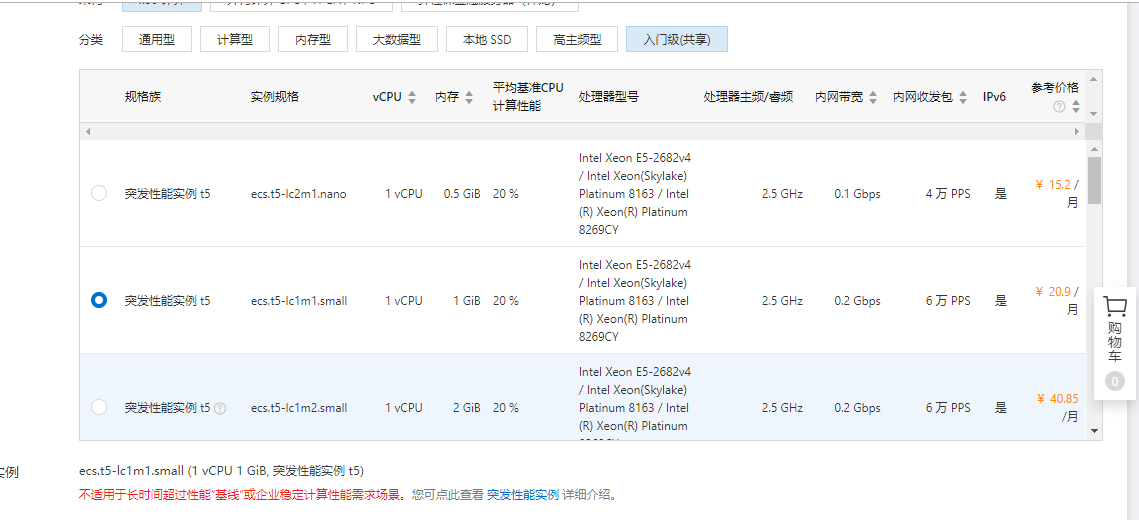
如图所示,此次评测体验的是入门级(共享)服务器的突发性能实例T5。
考虑再三,最后还是觉得1H1G的内存实在是太少了,现在很多新手都是喜欢部署国产的宝塔等GUI化面板,本身就会消耗掉不少的内存,肯定会影响服务器运行标的程序的性能,所以还是以1H2G的ECS来做实际使用体验和测试吧。
选择完配置的重要一步就是选择操作系统,今次,先来体验下本人比较常用的CentOS先。现在已经有7.6 64位的版本,那就是他了。
一切搞定后,这台ECS就安静的躺在寡人的账号中,等待开发了,哈哈。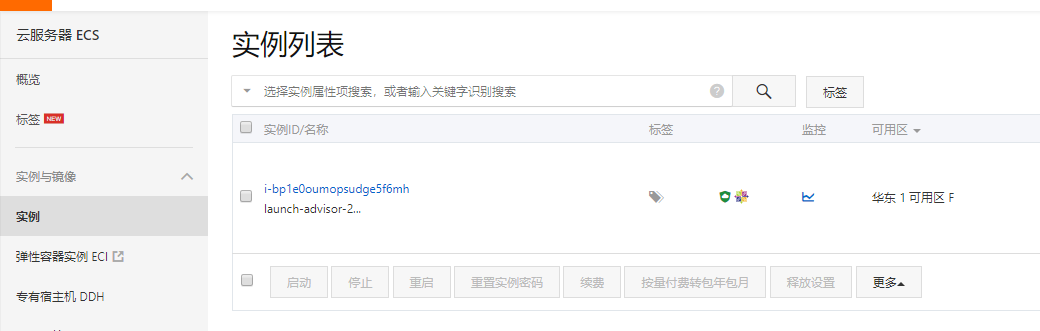
开始安装服务器
首先第一步,就是需要进入阿里云,登录账号,来到控制台,选择左侧的ECS标签,进入ECS的控制面板。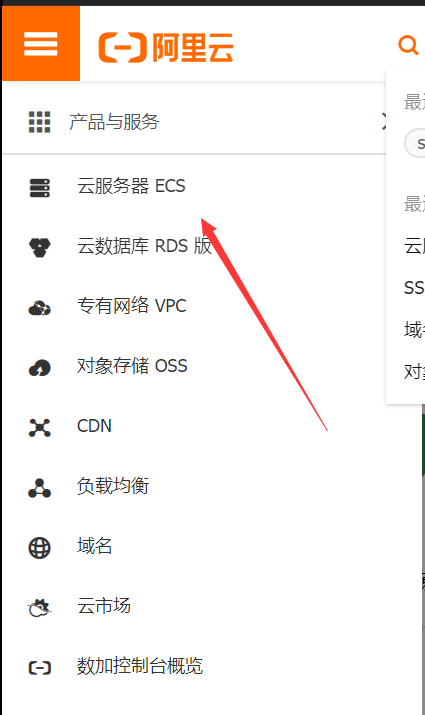
在右侧的概览,我的资源中选择此次购买的实例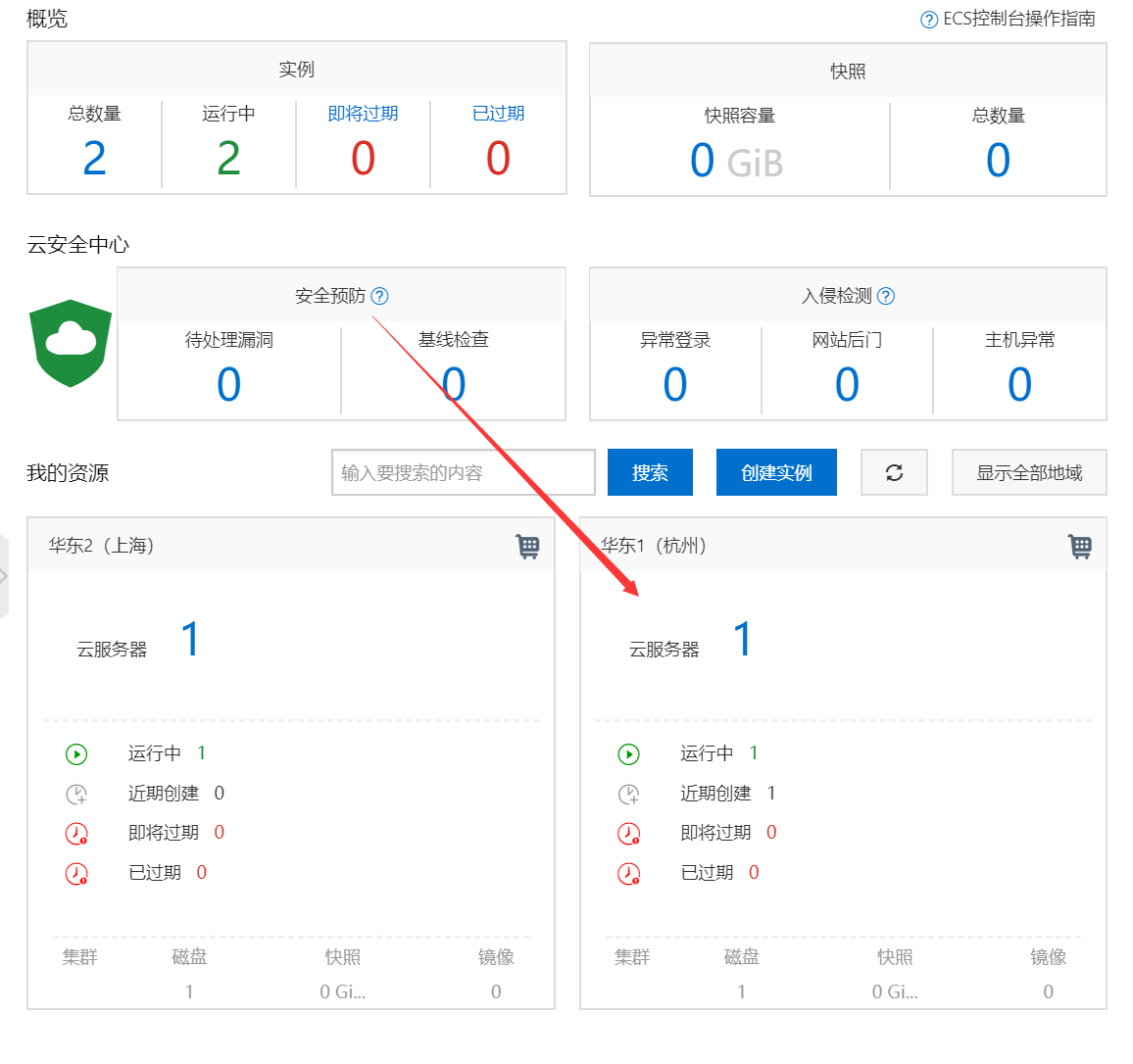
最后在实例列表中看到ecs的基本情况
在这里也可以对这个实例进行一些操作,如 重启,远程连接,重置密码等等。
就不一一细说了,功能是比较直白的,基本和字面的意思没啥差距。
重点要讲一下远程连接,一般情况下,mac下是试用自带或者第三方的终端窗口来链接ecs实例,通过命令加IP 输入密码或者保存ssh key的形式来完成对ecs实例的远程操作。win下,一般推荐putty这个软件来链接,非常好用,点我下载putty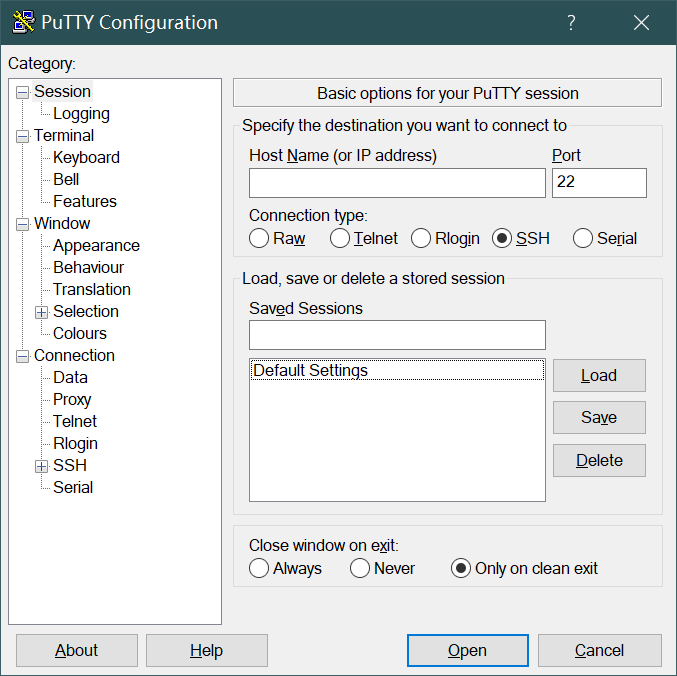
putty使用非常简单,开箱即用,输入IP,可以选择save保存,也可以直接点击右下方的open开始链接。
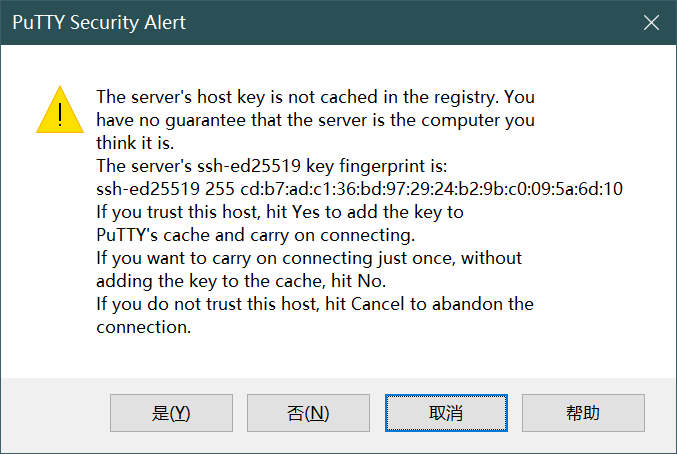
注意第一连接会弹出一个警告信息提示,直接点击yes就OK
接着就进入了服务器登录页面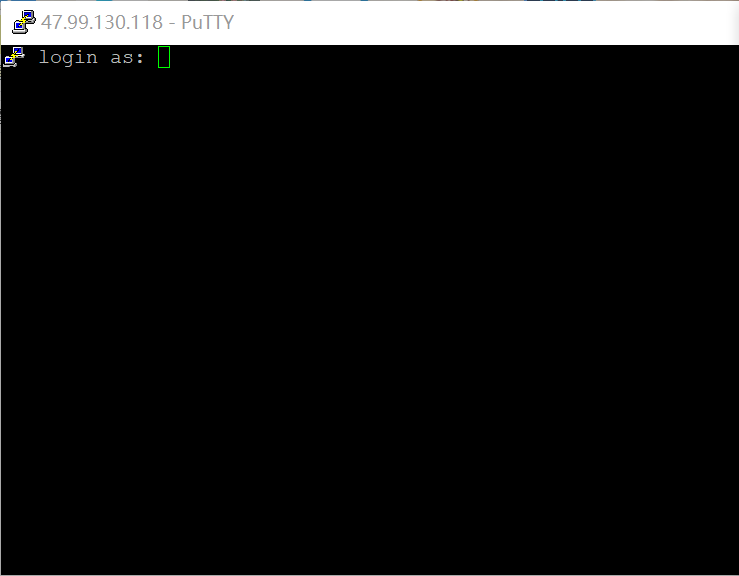
在这里输入用户名,一般是root,然后输入一开始下单时候设置好的密码就可以成功进入服务器命令界面。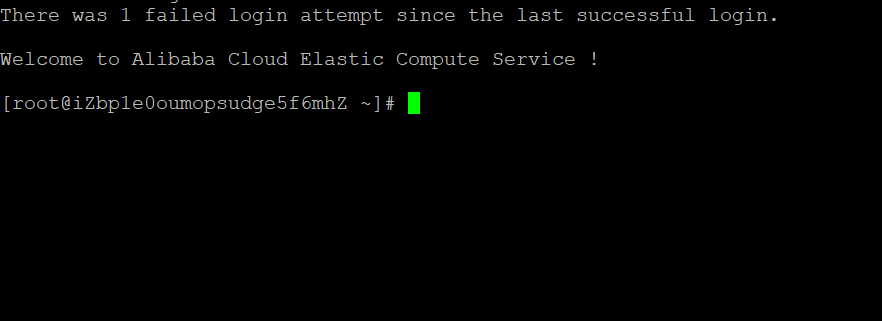
这样就可以连接上远程ecs啦,下一步就是输入命令,安装我们所需要的服务器配置环境了,在这里,新手的话推荐宝塔 amh之类的图形化控制面板,安装命令点我
全程只需要输入一次y就可以,基本是全自动的,耐心等待几分钟既可。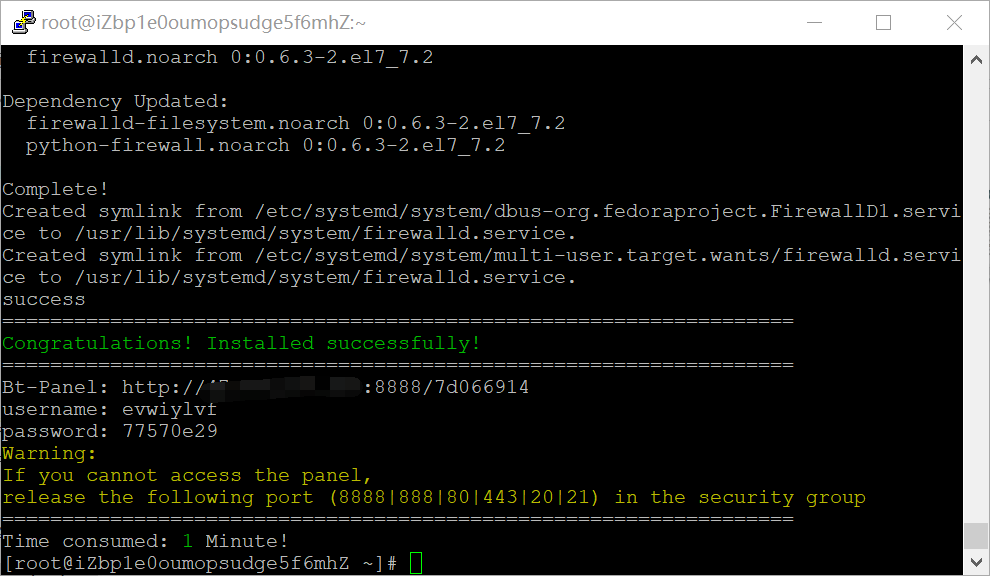
等弹出这个带用户名和密码的字段的时候,就预示着你的ecs已经安装宝塔面板成功。
这里只需要注意下宝塔需要使用的几个端口是不是对外网开放就OK啦。如果打不开宝塔的面板登录地址,基本上是因为8888端口没有开启,
这个时候也无需惊慌焦躁,只需要到阿里云控制面板左侧选择,网络与安全标签,再点击安全组标签,进入安全组列表,点击配置规则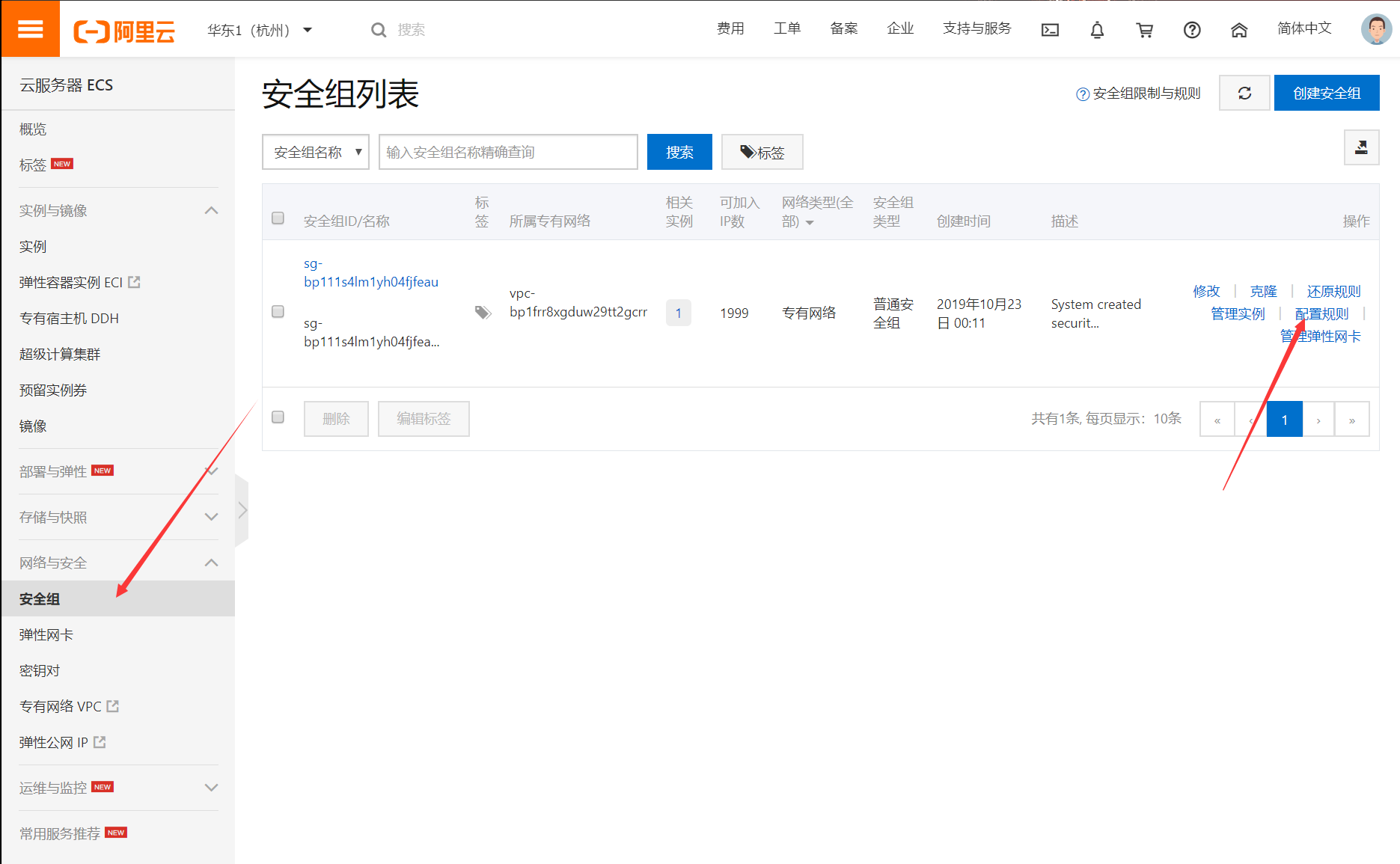
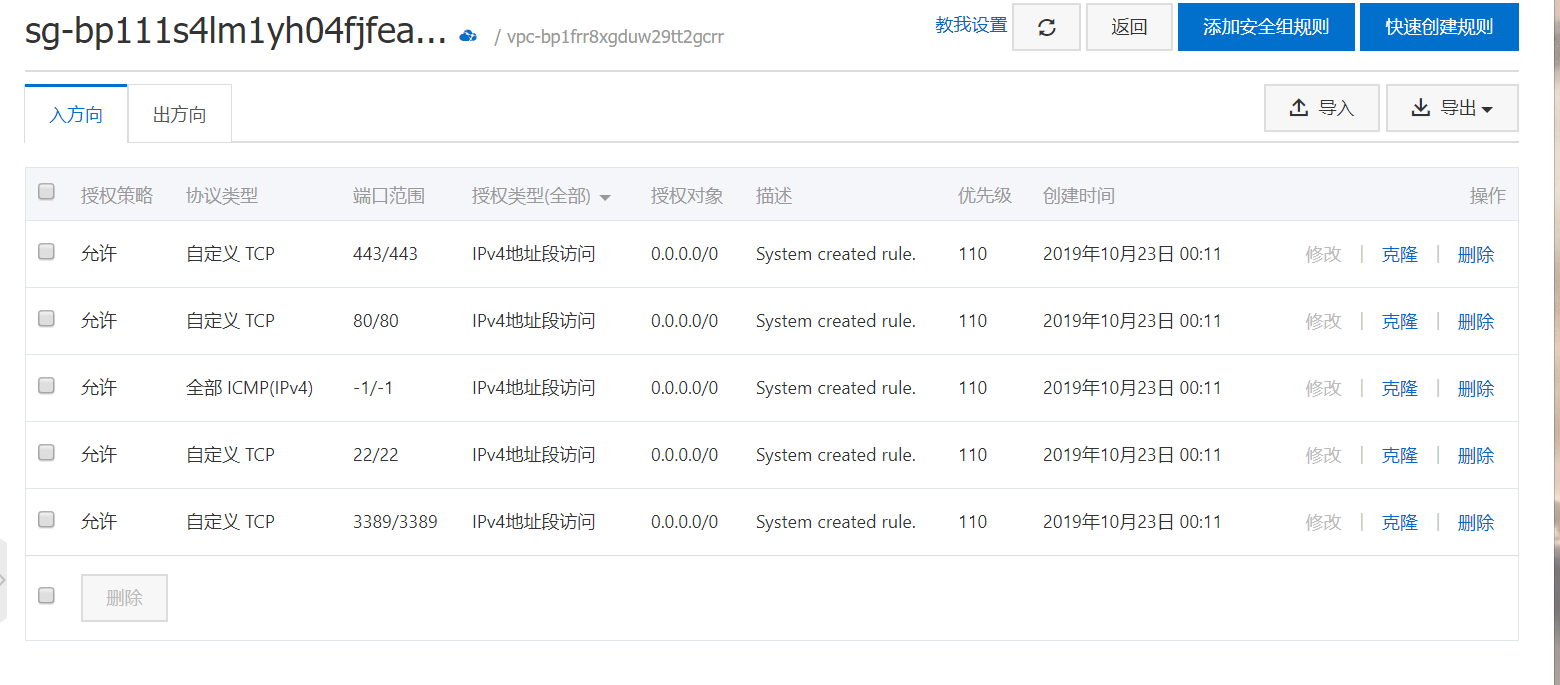
如果入方向列表内没有8888端口,只需要新建一个既可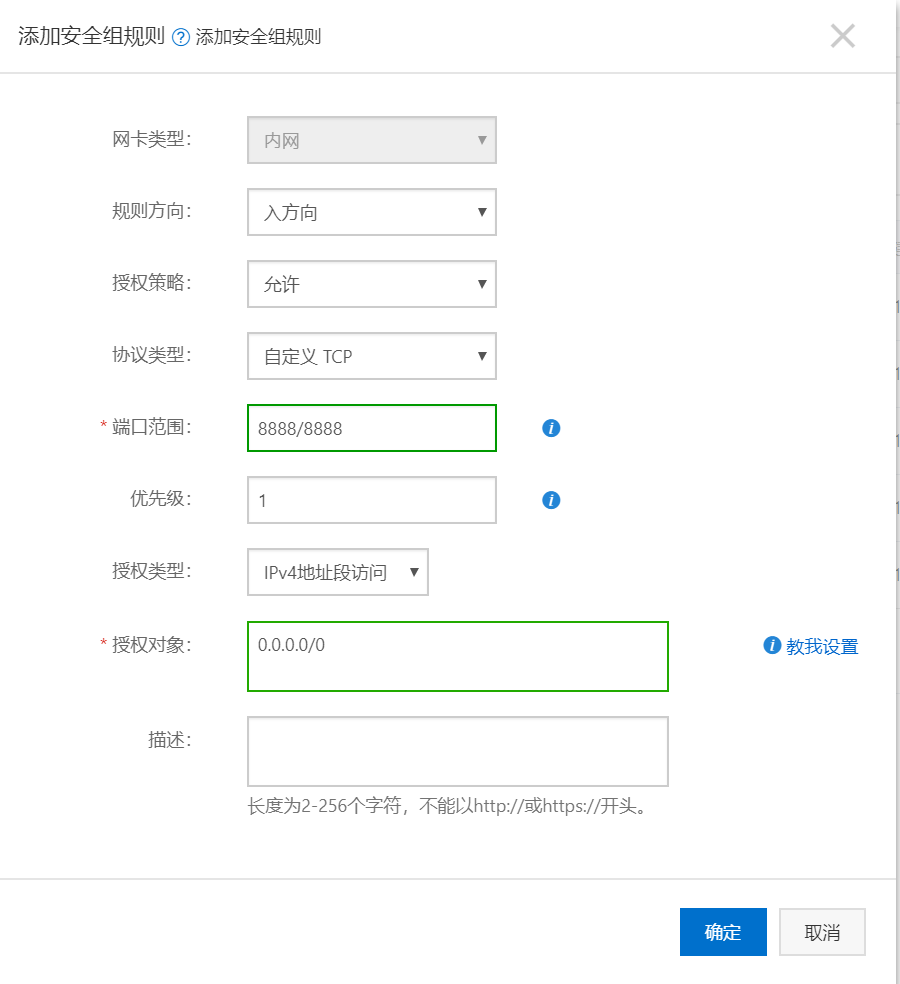
这样肯定就能顺利进入宝塔的登录页面了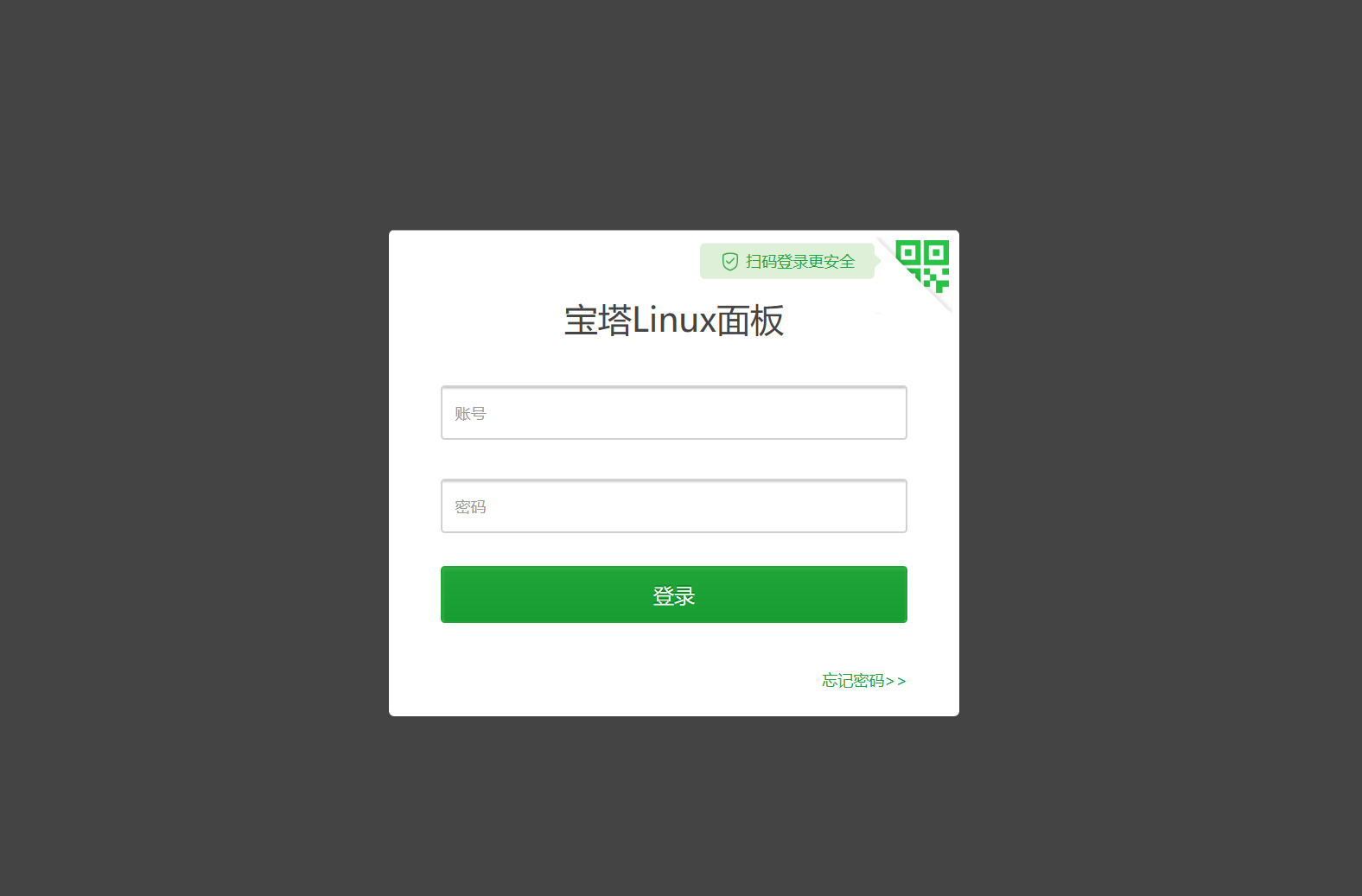
用前面在putty里面获取到的账户密码登录,进入宝塔面板后修改成自己方便记忆的账户密码,就可以开始使用宝塔面板了。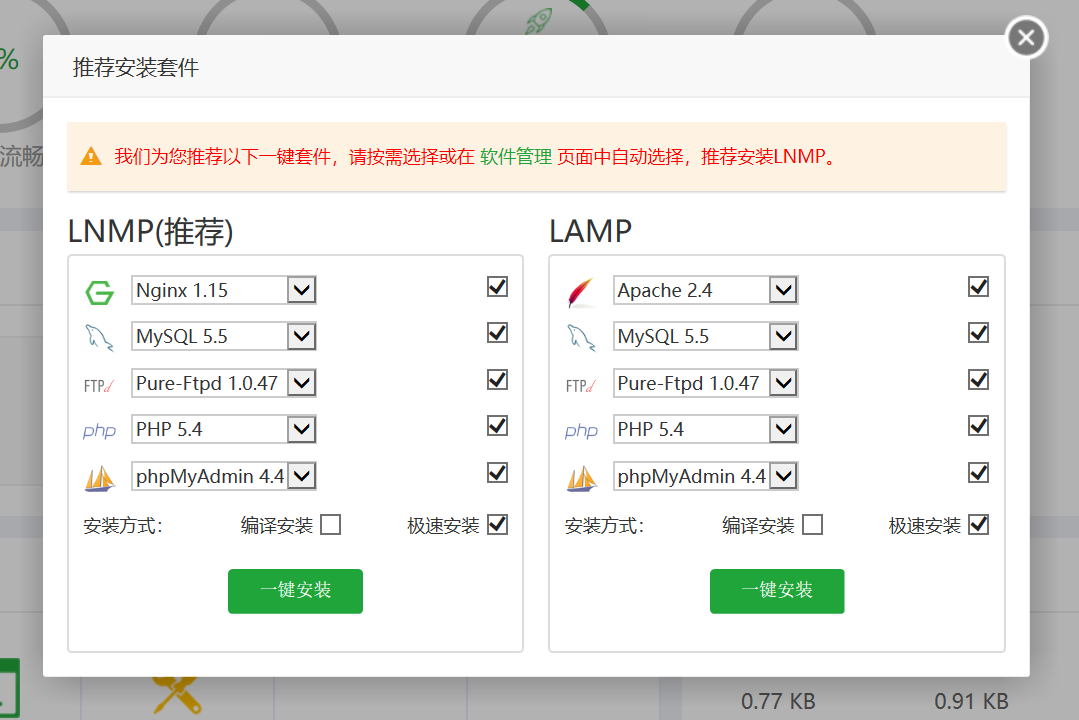
进入面板后还会推荐安装Lamp还是Lnmp,一般情况来说,哪个都可以,目前只有少数部分特定的老框架老程序需要有特定的环境,一般情况下兼容性都是比较好的。我这里安装的是推荐的Lnmp。接下来 耐心等待环境安装完成就可以部署你想要部署的一些互联网程序应用了。
应用和评测
等环境安装完成以后,就可以跑个测试啦。虽然貌似不安装环境也能测,但是为了一会儿的程序测试,就这样啦。
宝塔面板软件商店里面自带一个宝塔跑分的应用。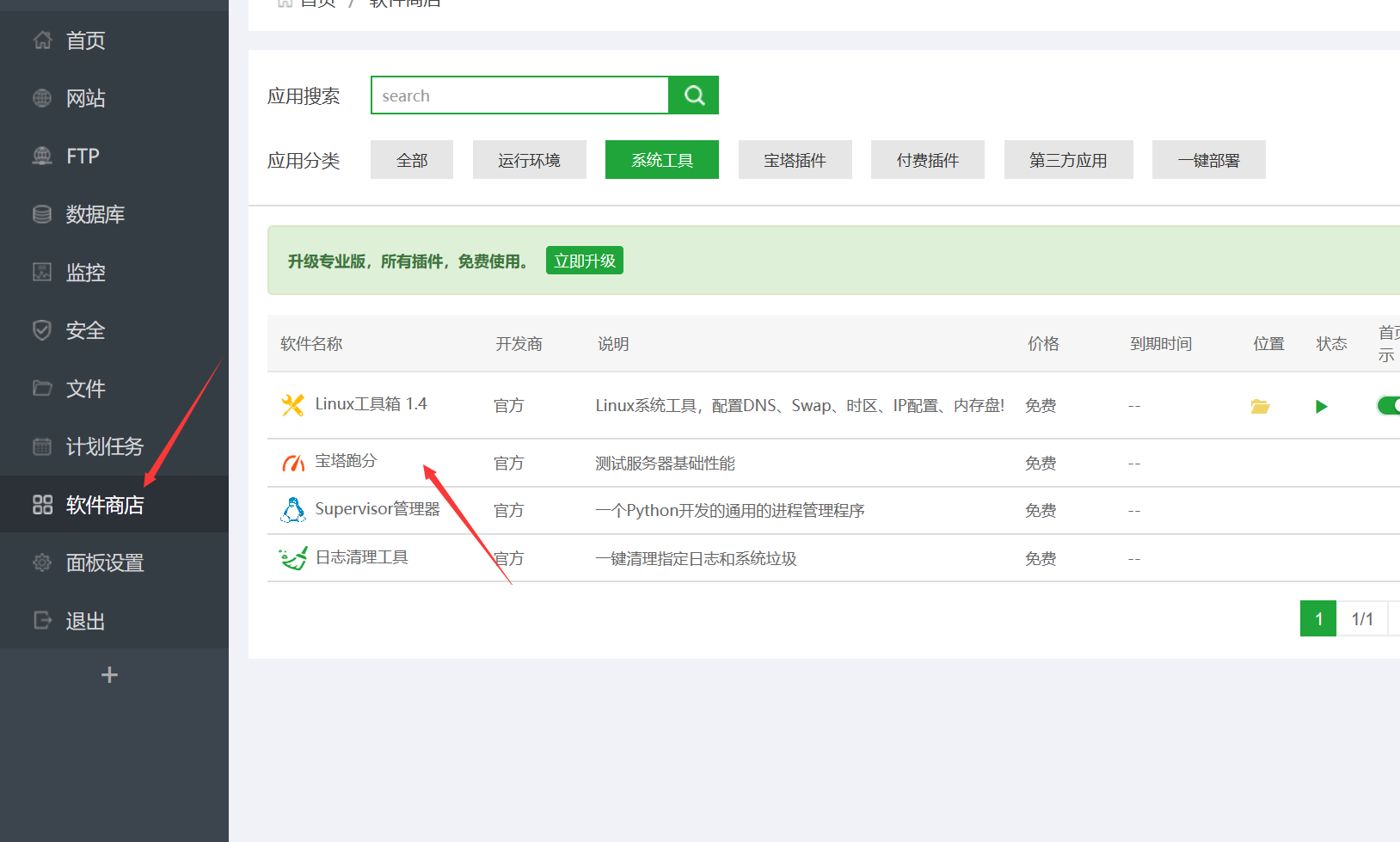
接下来就是激动人心的跑分环节!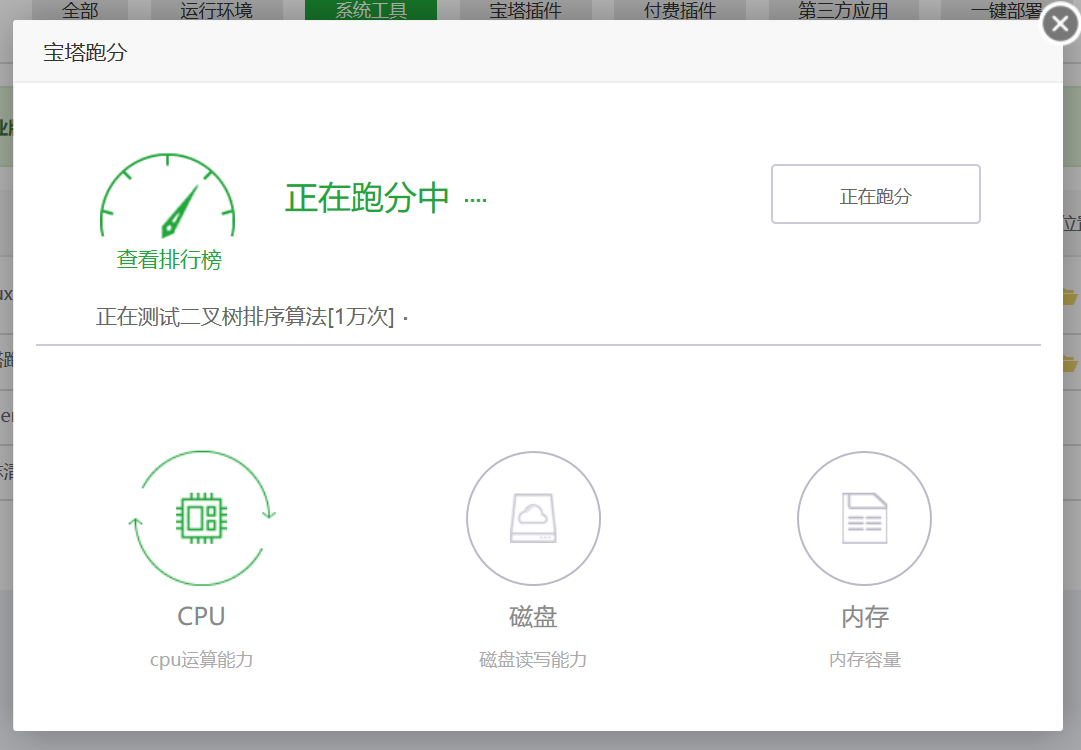
跑分结果 新鲜出炉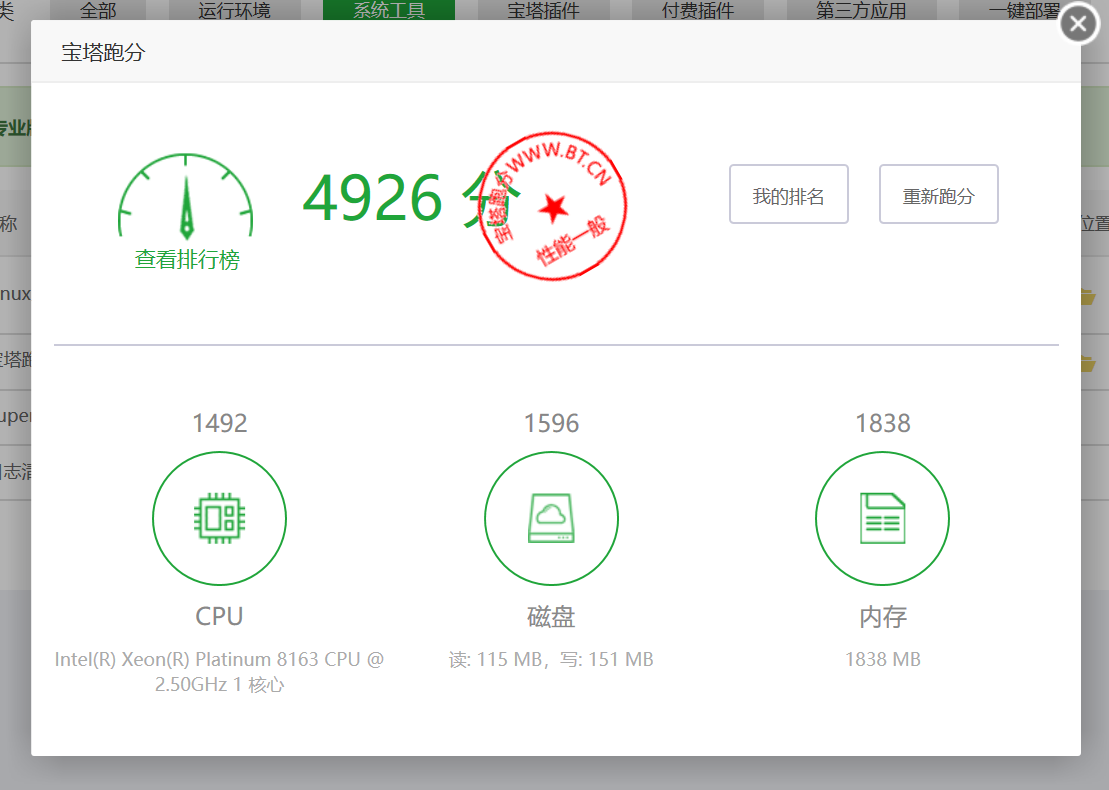
在这里,我给出企鹅家云1H1G的服务器跑分,仅供对比,不做赘述。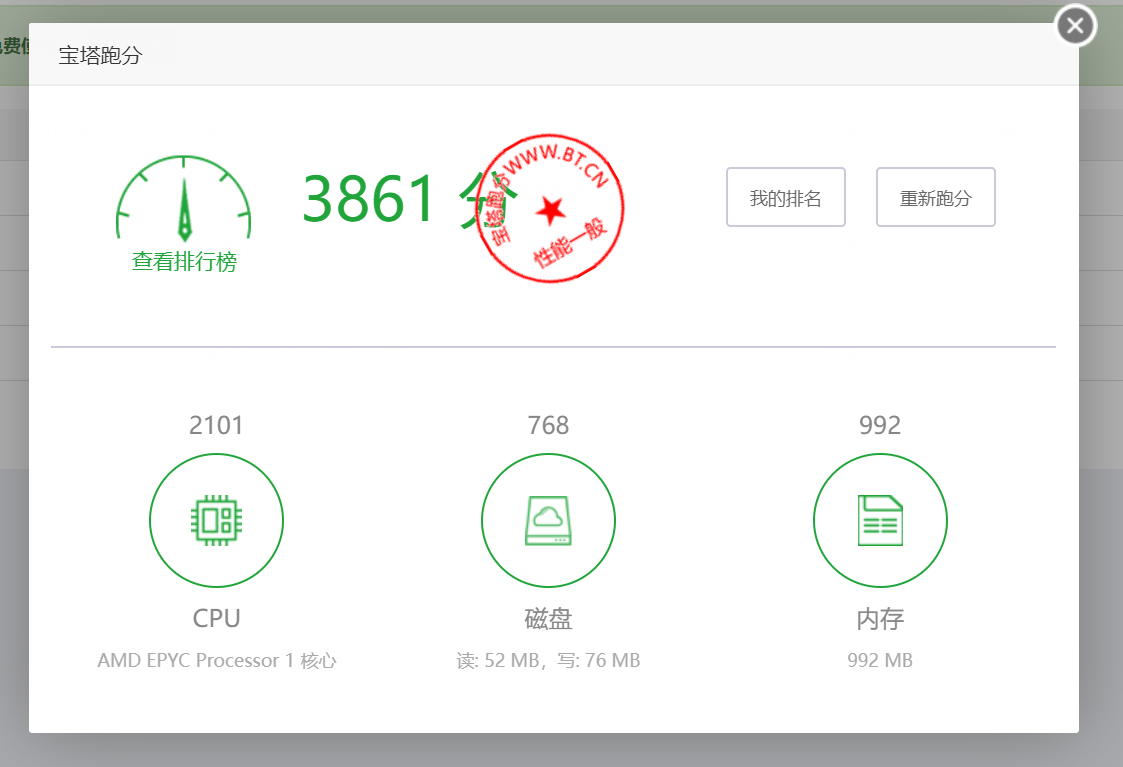
另外我还做了一个服务器的网速测试,是用站长之家里面的测试工具做的。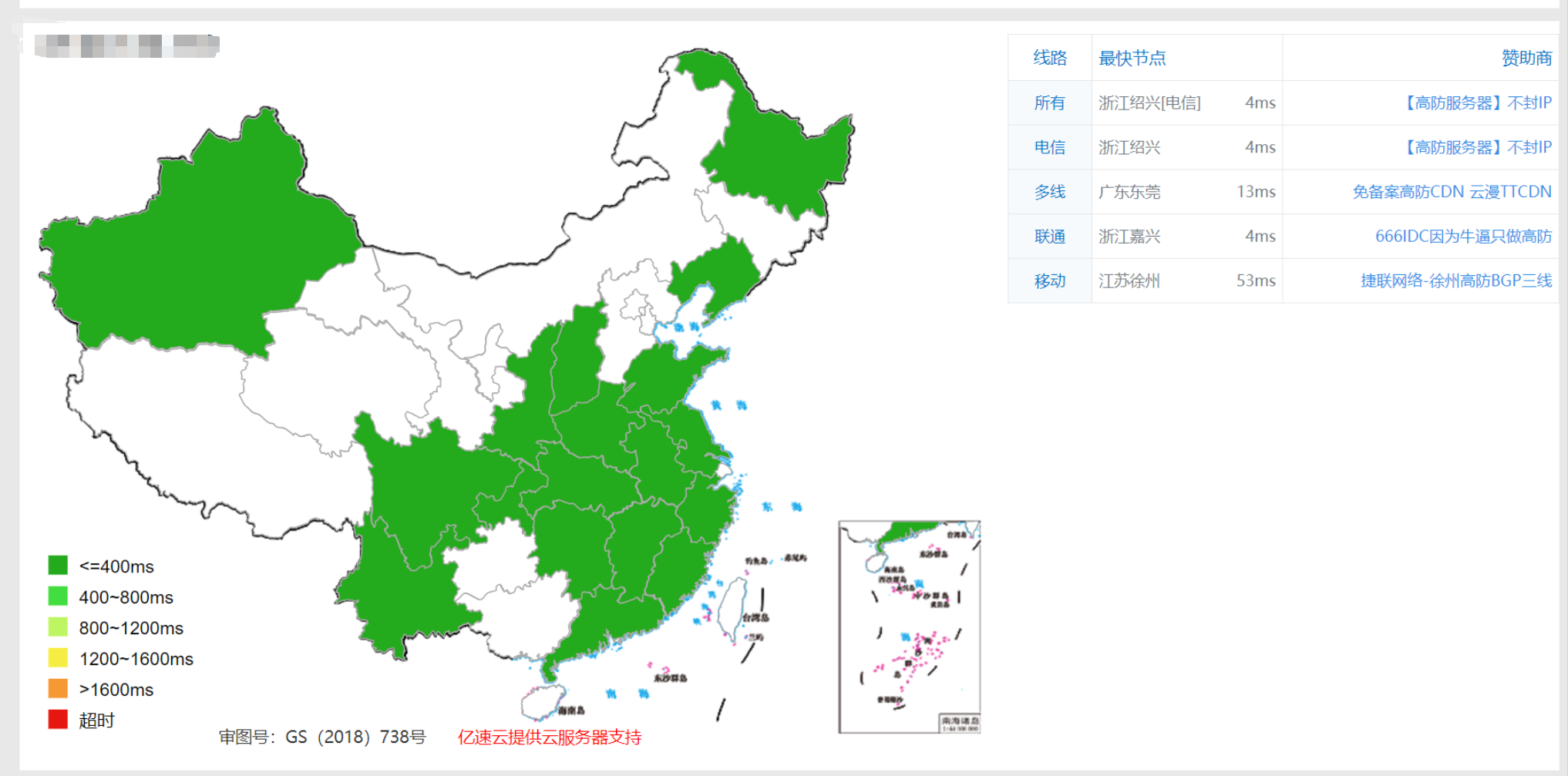
第一个是阿里云的这个测试的T5云服务器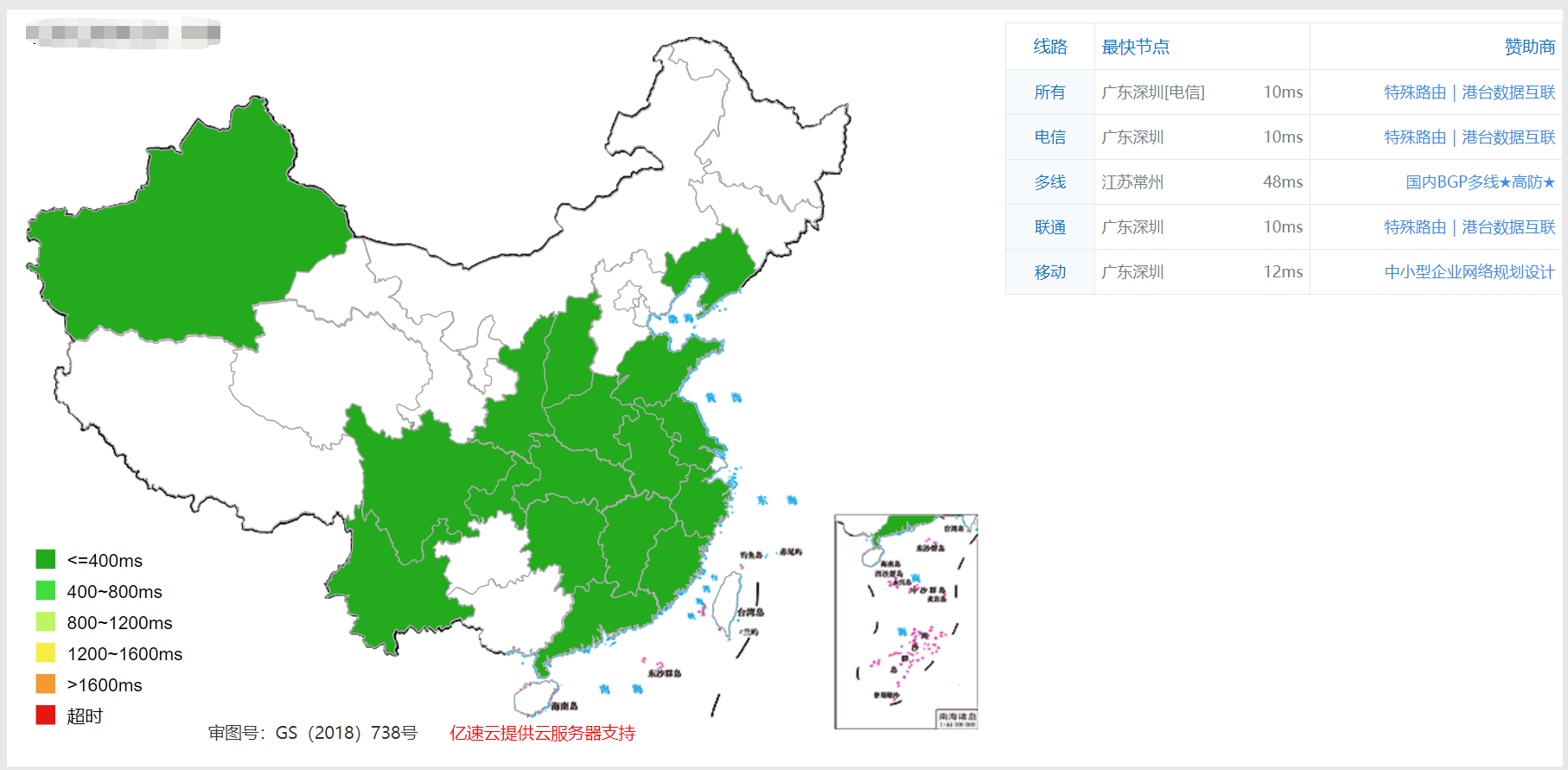
第二个就某鹅的 哈哈哈。
总体来说,两家都是挺好的,在性能和速度类似的情况下,谁便宜谁服务号,谁容灾能力更强就用谁!
下面就开始实际部署一些应用测试了,我就选一些新手常用的程序来体验啦。
宝塔里面包含一个一键部署,非常适合新手,我试了一些程序,虽然有些有这样那样的BUG,但是方便用户的行为是值得鼓励并发扬的!
尾声
大概零零总总,花了今天一个下午的时间,可能很多细节还是没有能讲到,也希望如果后期有问题的话,欢迎留言交流。
总的来说,希望会有更多的人来加入我们,因为云不光光是一群开发者的事情,在未来的日子里,她将会像一个老情人一样,浸入你的生命,让你时时刻刻都受她影响,无法跳脱的感觉,不说了,真棒!

